PC를 사용하다가 자리를 비워야 할 때 현재 열려있는 창을 그대로 유지하고 싶다면 화면 잠금을 선택하게 되는데요.
윈도우의 화면 잠금 키보드 단축키는 Win + L로 윈도우10/11 공통 사항이며 단축키를 누르는 즉시 화면 잠금이 적용되어 사용자 계정 로그인 화면이 표시되고 시간이 지나면 화면보호기가 표시됩니다.
업무를 보던 PC를 잠시 떠날 때 보안이 중요한 회사 또는 학교에서 주로 사용하는 기능이지만 개인 사용자가 게임을 하거나 작업을 할 때 단축키를 잘못 눌러 갑자기 화면 잠금이 되는 경우에는 불편할 수 있는데요.
이 경우 윈도우 화면 잠금 단축키를 비활성화해서 화면 잠금이 동작하지 않게 설정할 수 있습니다.
튜토리얼 환경 : 윈도우10, 윈도우11 공통 사항
윈도우 화면 잠금 단축키 비활성화 레지스트리 설정
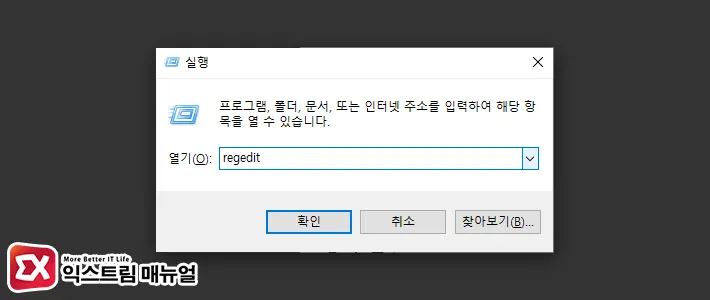
- Win + R 키를 눌러 실행창을 엽니다.
regedit을 입력해 레지스트리 편집기를 실행합니다.

컴퓨터\HKEY_CURRENT_USER\Software\Microsoft\Windows\CurrentVersion\Policies- 레지스트리 주소창에 위 경로를 복사해 붙여넣기 합니다.
Policies키를 마우스 오른쪽 버튼으로 선택한 후 새로 만들기 > 키를 선택합니다.
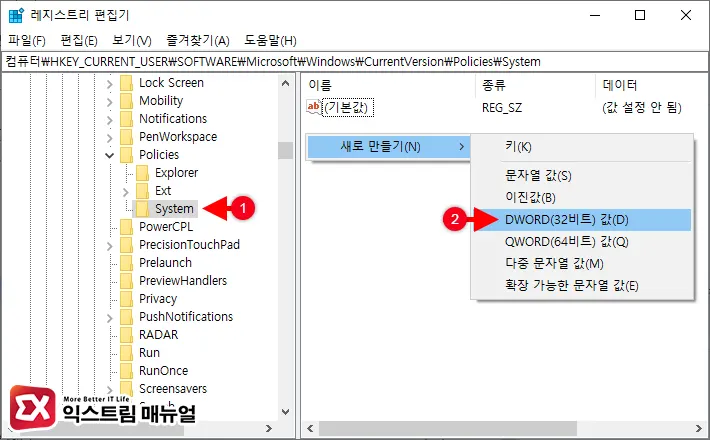
새 키 #1이름을System으로 변경합니다.System키가 선택된 상태에서 편집기 화면 오른쪽을 마우스 우클릭으로 선택합니다.- 새로 만들기 > DWORD(32비트) 값을 클릭합니다.
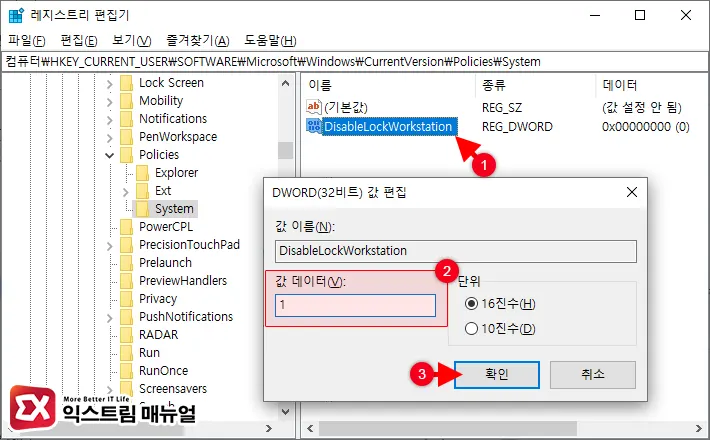
새 값 #1이름을DisableLockWorkstation로 변경합니다.DisableLockWorkstation값을 더블 클릭한 다음 값 데이터를 1로 변경합니다.- 확인 버튼을 클릭해 설정을 저장합니다.
- PC를 재부팅 후 Win + L 잠금 화면 단축키가 비활성화 되었는지 확인합니다.
레지스트리 편집을 마친 후 PC를 재부팅하면 잠금 화면 단축키가 비활성화 된 것을 확인할 수 있습니다.
만일 이전 상태로 되돌리고 싶다면 설정시 생성한 System 키를 삭제해서 이전 상태로 복구할 수 있으니 참고하시길 바랍니다.



